- Tác giả Jason Gerald [email protected].
- Public 2024-01-19 22:14.
- Sửa đổi lần cuối 2025-01-23 12:51.
Đã có lúc các bản in chất lượng cao trên canvas liên quan đến việc nghệ sĩ sao chép tác phẩm lên canvas. Ảnh chỉ có thể được chuyển sang canvas thông qua một chuyên gia chuyên về in ảnh. Tuy nhiên, với công nghệ ngày nay, bạn có thể tự in trên canvas. Bạn có thể có được các bản in chất lượng cao trên canvas bằng cách sử dụng chương trình máy tính, canvas, máy in và các vật liệu phù hợp.
Lưu ý: Nếu bạn đang tìm kiếm một dự án DIY về cách chụp một bức ảnh thông thường và dán nó lên canvas, hãy thực hiện một số nghiên cứu để tìm hiểu cách chuyển ảnh sang canvas.
Bươc chân
Phần 1/3: Chuẩn bị Canvas

Bước 1. Mua canvas bạn chọn tại văn phòng phẩm hoặc cửa hàng thủ công
Vải canvas có thể in được với nhiều loại kết cấu và chất lượng. Canvas phải được thiết kế đặc biệt để sử dụng với máy in phun.
- Vải bóng tạo ra tác phẩm nghệ thuật tương tự như thứ bạn muốn mua.
- Các tác phẩm nghệ thuật quan trọng hoặc vật kỷ niệm tốt nhất là khi sử dụng canvas chống tia cực tím.

Bước 2. Thực hiện tìm kiếm trực tuyến cho tác phẩm nghệ thuật in kỹ thuật số
Ghé thăm các cửa hàng phần cứng, cửa hàng trưng bày và bảo tàng để biết được những gì được cung cấp. Chọn tệp nghệ thuật mà bạn muốn in canvas mới.
- Lưu hoặc quét hình ảnh cần in trực tiếp lên canvas.
- Đảm bảo rằng tệp cụ thể có độ rõ ràng và độ tương phản tốt ở kích thước bạn muốn trước khi đưa ra quyết định cuối cùng.
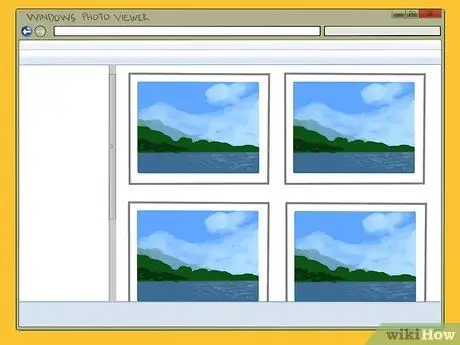
Bước 3. Ngoài ra, sử dụng ảnh từ máy tính của bạn
- Trên PC, mở Windows Photo and Fax Viewer. Chọn tài liệu hoặc hình ảnh chính xác từ trong chương trình, sau đó mở "Tùy chọn in". Các lựa chọn khác nhau, từ kích thước thẻ ID đến ảnh toàn trang. Thiết lập cả máy in của bạn.
- Trên Mac, chọn "Ứng dụng". Chỉnh sửa tệp đồ họa theo ý thích của bạn và chọn máy in nếu nó chưa được chọn.
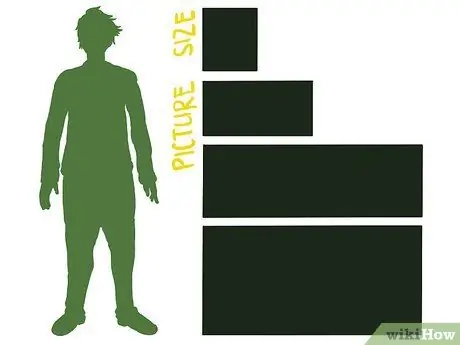
Bước 4. Quyết định kích thước của hình ảnh bạn muốn tạo
Làm một bản thử nghiệm trên giấy để xem tổng quan về kết quả cuối cùng. Bạn có thể muốn treo một đường viền trên mỗi mặt của canvas sau khi tạo thành bản in canvas.
Nếu bạn muốn có đường viền, 1 1/2 "(3,75 cm) ở mỗi bên là đủ, tùy thuộc vào kích thước canvas và độ dày bạn muốn hiệu ứng 3D
Phần 2/3: Nạp Máy in

Bước 1. Sử dụng khe nạp thủ công ở mặt sau máy in của bạn
Đây là lựa chọn tốt nhất cho các tác phẩm mỹ thuật và canvas. Khe này có khả năng in không viền và sử dụng vùng có thể in trên mỗi tờ.
Đây là đại lý ở mặt sau máy in của bạn, không phải là đại lý ở mặt trên. Khe này có thể kéo các tấm dày hơn tốt hơn nhiều

Bước 2. Thêm một dải điều khiển vào canvas của bạn
Một dải giấy mỏng sẽ nạp canvas vào máy in của bạn. Dải này nên được dán dọc theo chiều rộng của giấy "ở dưới cùng". Nếu tấm canvas của bạn rộng 13 ", bạn sẽ cần hai dải giấy. Đây là cách thực hiện:
- Mỗi dải rộng 1 "(2,5 cm). Dùng kéo cắt thẳng.
- Dán dải ở “mặt sau” của tấm vải ở đế, dải này sẽ được đưa vào máy in. Dải giấy phải song song với tấm canvas và thẳng như mép giấy tự nhiên, nếu không giấy sẽ bị nghiêng khi nạp vào.
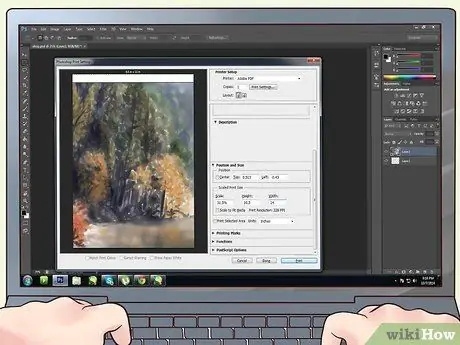
Bước 3. Vì có thêm chiều rộng, hãy căn giữa tài liệu của bạn trên máy tính
Nếu bạn đang sử dụng Photoshop, hãy nhấp vào menu thả xuống Hình ảnh và chọn "Kích thước Canvas". Nếu không, hãy chuyển đến hộp "Cài đặt In" và thêm một inch bổ sung vào “đế.
- Giả sử bạn có canvas 13 "x 9" mà bạn muốn lấp đầy hoàn toàn. Với một inch thừa ở phía dưới, bạn hiện có 14 ". Để ở trên canvas, hãy thêm một inch nữa nếu bạn không sử dụng toàn bộ bề mặt.
- Nếu có tùy chọn "điểm neo", hãy sử dụng nó. Thao tác này thêm khoảng cách vào bất kỳ kích thước tệp nào, vì vậy hãy nhấp vào điểm neo trung tâm dưới cùng, thêm khoảng cách ở dưới cùng. Một lần nữa, hãy đặt nó thành 1 ".
Phần 3/3: In tác phẩm nghệ thuật của bạn

Bước 1. Nạp canvas vào máy in
Đưa mặt điều khiển vào trước, với mặt giấy hướng lên trên (tất nhiên là nếu in mặt lên). Đồng thời đảm bảo rằng trang tính đi thẳng vào trong.
Ồ, và hãy đảm bảo rằng máy in của bạn đang bật, đủ màu mực bạn cần, v.v

Bước 2. Thiết lập đại lý của bạn
Có thể cài đặt mặc định chính xác trên máy tính của bạn là "Hướng dẫn sử dụng phía sau". Đặt máy in của bạn để cấp nguồn đúng cách. Điều chỉnh màu sắc và độ chuyển màu, cũng như đặt chiều rộng giấy, nếu có thể.
Đi tới "Chi tiết người dùng" và đảm bảo rằng chiều rộng và chiều cao của hình ảnh của bạn (không phải giấy) được đặt chính xác. Đồng thời kiểm tra các điểm neo, đường viền và hơn thế nữa
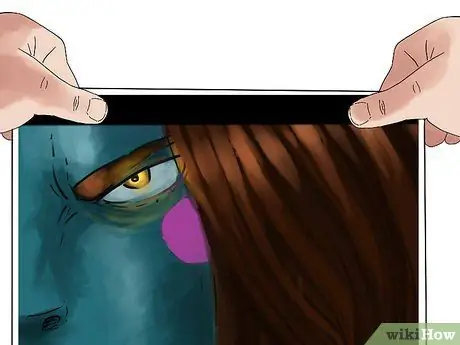
Bước 3. In tác phẩm nghệ thuật
Để canvas khô hoàn toàn trước khi bạn xử lý để tránh mực bị nhòe.
Sau đó, bạn có thể quấn bạt vào khung vuông nhỏ hoặc các vật dụng hỗ trợ khác để tạo thành một bức bạt căng, một tác phẩm nghệ thuật thực thụ
Lời khuyên
- Ghé thăm cửa hàng văn phòng phẩm văn phòng địa phương của bạn để có một bức tranh lớn hơn để đóng khung. Họ có thể in kích thước lớn cho bạn. Bạn nên mang theo các tác phẩm nghệ thuật hoặc tài liệu và đảm bảo rằng tệp đã sẵn sàng để in.
- Một chuyên gia chuyên in trên canvas biết rất rõ cách duy trì chất lượng nghệ thuật của bản in. Cân nhắc đưa công việc của bạn đến một chuyên gia nếu đây là nhu cầu một lần.
- Đóng khung và / hoặc bọc phần này để phù hợp với phong cách trang trí của bạn.






